* fix: replace imgur with s3 for files with potential conflict (cherry picked from commit 4ec62c0e29a64b0288eade45fb510f25c622945a) * fix/remote extra link Co-Authored-By: Randell Dawson <5313213+RandellDawson@users.noreply.github.com> * fix: revert change
31 lines
1.5 KiB
Markdown
31 lines
1.5 KiB
Markdown
---
|
|
title: Install VirtualBox On macOS
|
|
localeTitle: Instalar VirtualBox en macOS
|
|
---
|
|
## Instalar VirtualBox en macOS
|
|
|
|
### PASO 1 - Visite el sitio web oficial de VirtualBox y descargue
|
|
|
|
[Aquí](https://www.virtualbox.org/wiki/Downloads) para visitar el sitio web. Verás la siguiente página. Haga clic en "OS X host" y descargará automáticamente el archivo dmg, que incluye la aplicación VirtualBox.
|
|
|
|
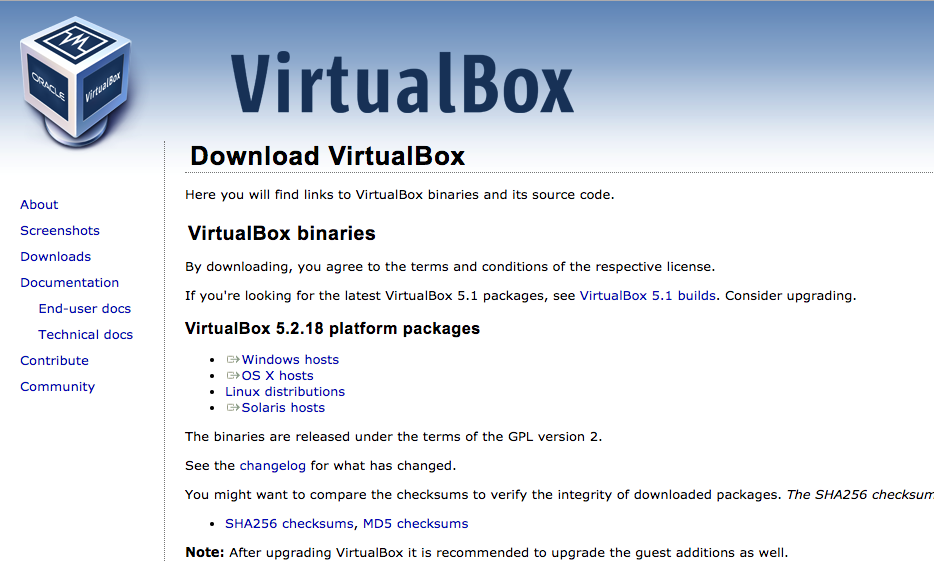
|
|
|
|
### PASO 2 - Haga clic en el archivo dmg
|
|
|
|
Haga clic en el archivo dmg que se acaba de descargar y verá la pantalla de verificación. Haga doble clic en el icono de la casilla con el nombre "VirtualBox.pkg". Esto mostrará la pantalla de instalación.
|
|
|
|
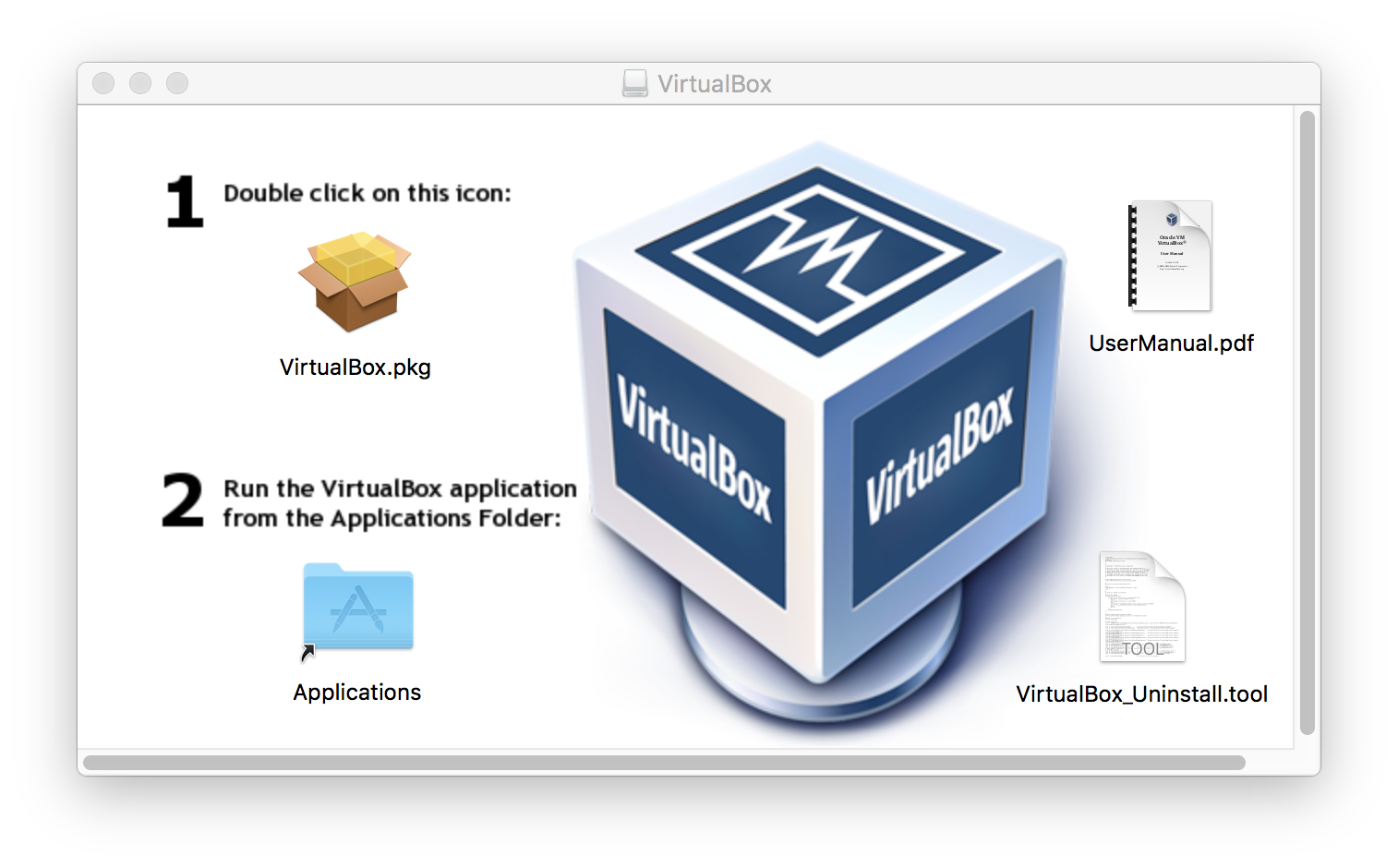
|
|
|
|
### PASO 3 - Instalar VirtualBox
|
|
|
|
Cuando ves la pantalla similar con la siguiente imagen. Puede hacer clic en siguiente hasta que finalice la instalación.
|
|
|
|
**Nota** : Notará que su macOS no permitió la fuente desconocida. Si ve el cuadro de aviso, presione el botón de configuración en lugar del botón "Aceptar". Puede seleccionar la opción de `allow` en la configuración y reiniciar la instalación.
|
|
|
|
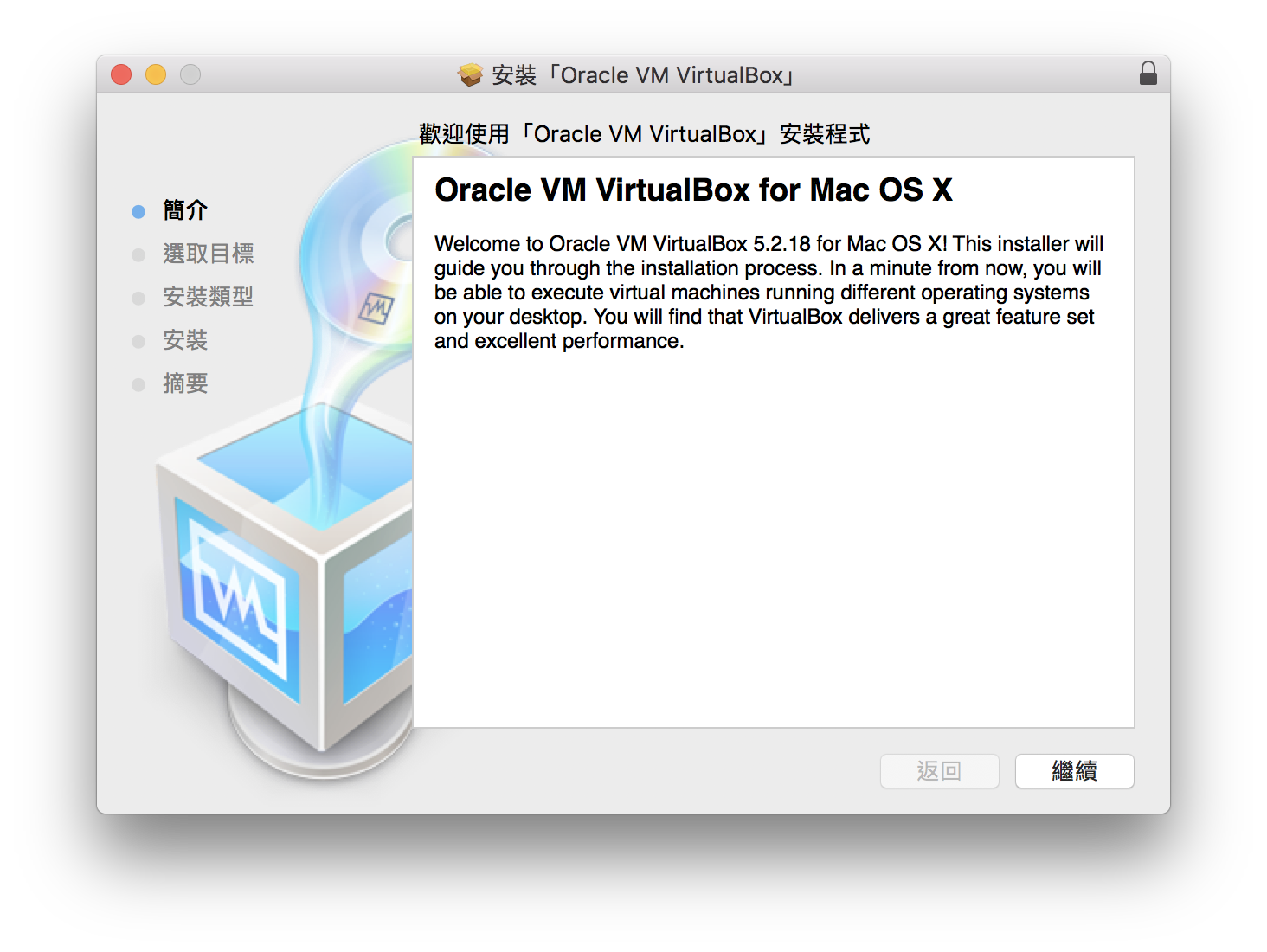
|
|
|
|
### Ejecutar VirtualBox
|
|
|
|
Una vez que la instalación haya finalizado, puede abrir VirtualBox en el "Launchpad". O busca `VirtualBox` en Spotlight.
|
|
|
|
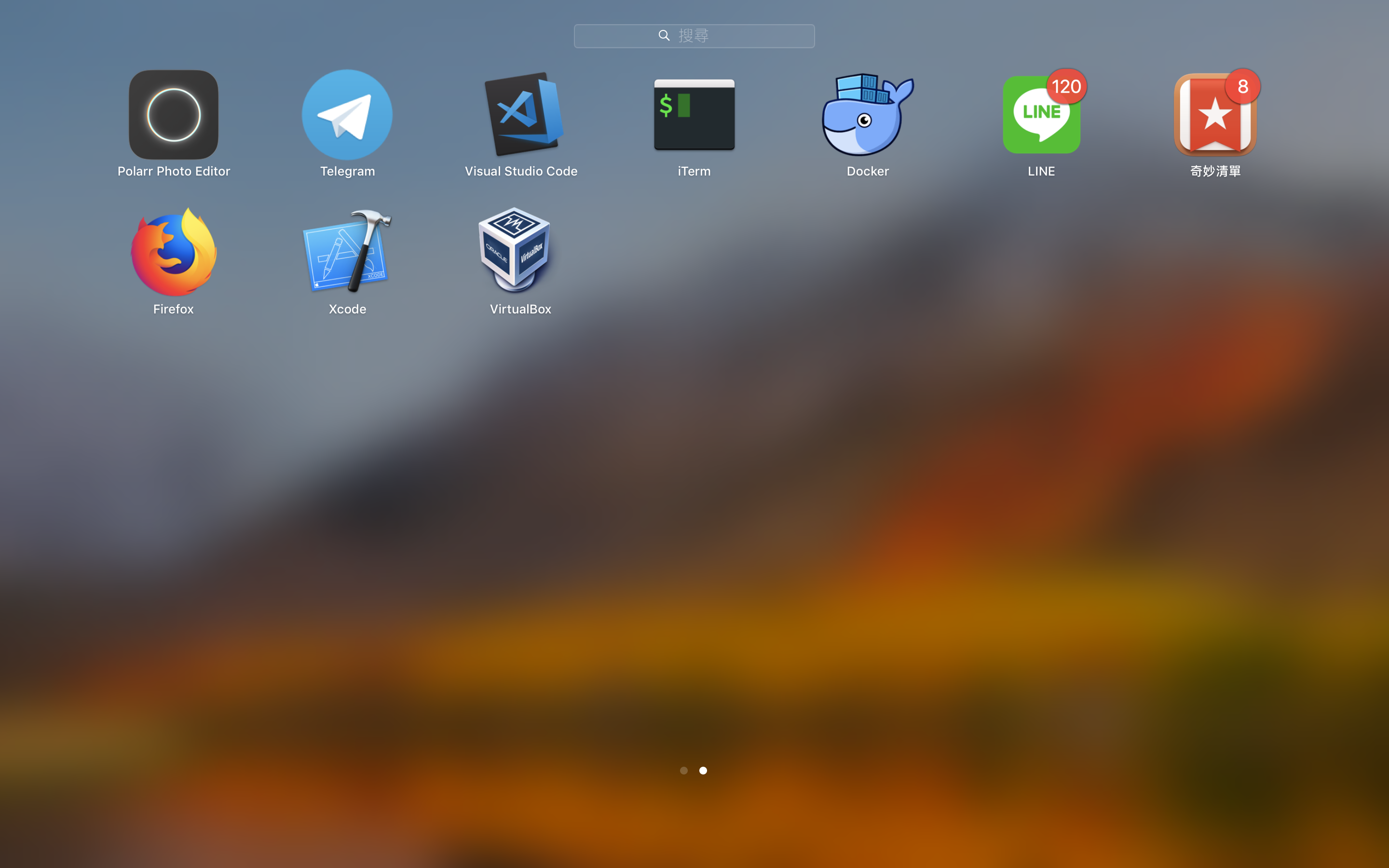 |